فعال یا غیرفعال کردن کوکیها در مرورگر Google Chrome
Admin1 نوامبر 2014 آموزشهای گوگل کروم گوگل کرومآموزش فعال کردن یا غیر فعال کردن قابلیت ذخیره و استفاده از کوکیها (Cookies) در مرورگر گوگل کروم (Google Chrome) از طریق رابط کاربری خود مرورگر.
مختصری درمورد کوکیها
کوکیها (Cookies) دادههای معمولاً کوچکی هستند که به دستور وبسایتها، مرورگرها آنها را به عنوان فایلهای Text ساده ذخیره میکنند. درواقع وبسایت درخواستی را به مرورگر ارسال میکند که این درخواست میتواند خواندن، حذف کردن یا نوشتن کوکی باشد (البته خود کوکیها همراه با Header به سایت ارسال میشوند). مرورگر نیز این دستور را اجرا کرده و دادههای داده شده را در کامپیوتر ذخیره میکند. کوکیها به سایتها این اجازه را میدهند که بتوانند به راحتی کاربر خود را شناسایی کرده یا تنظیمات از قبل انجام شده کاربر را به صورت خودکار انجام دهند و مواردی از این قبیل. برای مثال، زمانی که شما وارد یکی از حسابهای کاربری خود میشوید، وبسایت کوکیای را توسط مرورگر شما ذخیره میکند. به وسیله این کوکی درصورتی که دوباره به همان صفحه وارد شوید، نیازی به ورود مجدد نخواهد بود.
نکته: درصورتی که به دنبال حذف کردن کوکیهای گوگل کروم (Google Chrome) میگردید، به پست “نحوه پاک کردن کوکی در مرورگر Google Chrome” مراجعه کنید.
چرا کوکی مرورگر را غیرفعال میکنیم؟
کوکیها چیزهای مفیدی هستند که باعث صرفه جویی در زمان کاربر میشوند اما گاهی بنابه دلایلی مجبوریم کوکیهای غیرفعال کنیم؛ به عبارت دیگر، به مرورگر میگوئیم که دیگر هیچ کوکیای را که از طرف وبسایتها دریافت میکند، در کامپیوتر فرد ذخیره نکرده و هیچ کوکیای را به وبسایت ارسال نکند. یکی از مهمترین دلایلی که بنابر آن کوکیهای خود را غیرفعال میکنیم، استفاده تبلیغاتی از کوکیها توسط وبسایتهاست. بسیاری از وبسایتها برای ردگیری کاربران و بازدید کنندههای خود و در نتیجه نشان دادن تبلیغات مناسب به آنها، از کوکی استفاده میکنند. دلیل دیگر، به خطر افتادن حریم شخصی است که مجبور میشویم کوکیهای خود را غیرفعال کنیم. امکان فعال کردن یا غیرفعال کردن قابلیت استفاده از کوکیها، در همه مرورگرهای عمومی طبق استاندارد RFC 6265 (بند ۷٫۲) تعبیه میشود.
نحوه فعال یا غیرفعال کردن کوکیها
برای هرچه آسانتر بودن این آموزش، ما کوکیهای مرورگر گوگل کروم (Google Chrome) را از طریق خود مرورگر پاک خواهیم کرد.
روشها و برنامههای مختلفی را میتوانید در ارتباط با پاک کردن کوکیهای مرورگرهای مختلف ازجمله کروم پیدا کنید.
هر دو امکان “فعال کردن” و “غیرفعال کردن” کوکیها معمولاً در یک قسمت گنجانده میشوند. در مرورگر گوگل کروم هم اینگونه است بنابراین برای هرچه کمتر شدن حجم آموزش، هردوی آنها را یک جا توضیح خواهیم داد. برای این کار، مراحل زیر را بپیمائید:
توجه کنید که تا مرحله آخر را میتوانید با وارد کردن لینک “chrome://settings/content” به صورت مستقیم در گوگل کروم (بدون علامت کتیشنها “) بروید.
۱- ابتدا مرورگر کروم را اجرا نمایید، در پنجره اصلی مرورگر در گوشه بالا و سمت راست شبیه به تصویر زیر با کلیک برروی آیکن  Customize and Control Google Chrome وارد بخش تنظیمات (Settings) کروم شوید.
Customize and Control Google Chrome وارد بخش تنظیمات (Settings) کروم شوید.
این کار را میتوانید با وارد کردن لینک “chrome://settings/clearBrowserData” به صورت مستقیم در گوگل کروم (بدون علامت کتیشنها “) نیز انجام دهید.
۲- پنجره Settings باز خواهد شد. به آخر صفحه رفته سپس روی Show advanced settings کلیک کنید.
۴-به قسمت Privacy رفته (معمولاً اولین قسمتی که پس از کلیک روی show advanced settings ظاهر میشود) سپس بر روی Content settings کلیک کنید.
غیرفعال کردن کوکیها
برای این که کوکیهای خود را غیرفعال کنید، در پنجره باز شده تیک گزینه Block sites from setting any data را بزنید.
اختیاری: بهتر است تیک گزینه Block third-party cookies and site data را نیز بزنید. در نهایت بر روی Done کلیک کنید تا تنظیمات ذخیره شوند.
فعال کردن کوکیها
درصورتی که قصد فعال کردن کوکیها را دارید در همان پنجره بر روی گزینه Allow local data to be set را زده و در نهایت روی Done کلیک کنید.
درصورتی که تمایل داشته باشید برای یک سایت استثناء قائل شوید، میتوانید با کلیک بر روی Manage exceptions، مسیر سایت را وارد کرده و بنابه خواسته خود، آن را Allow (مجاز)، Block (بلاک) یا Clear on exit (پاک کردن هنگام بسته شدن مرورگر) کنید.
.Copyright © 2012-2025 p30mororgar.ir All rights reserved
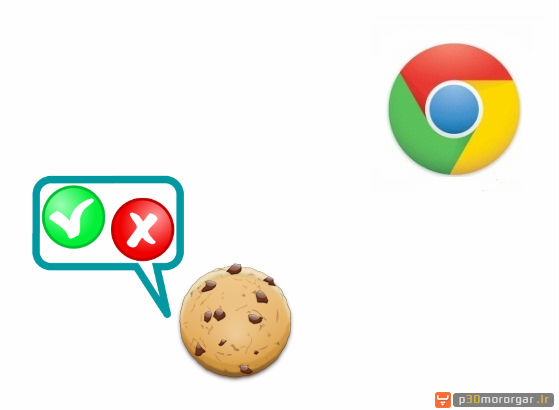
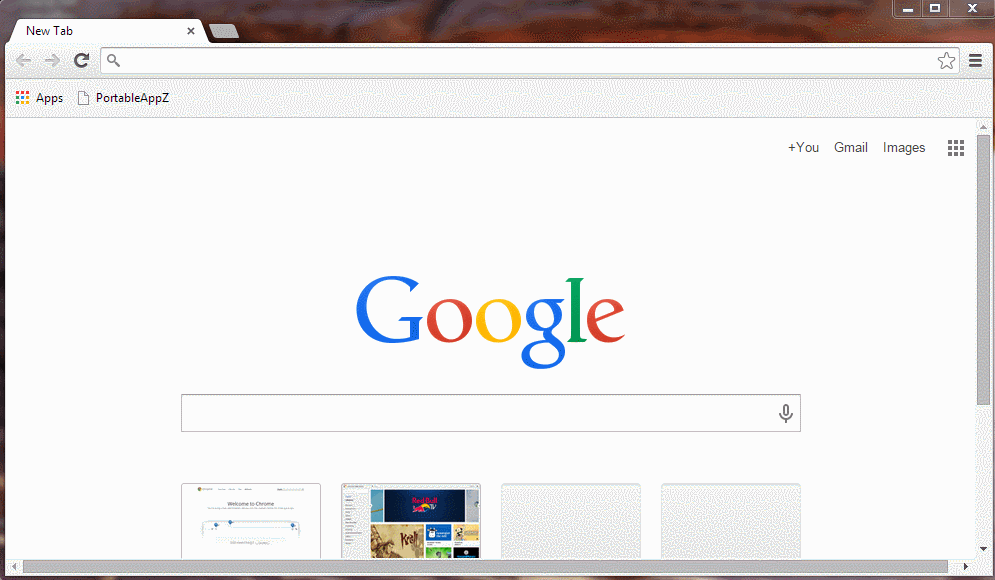
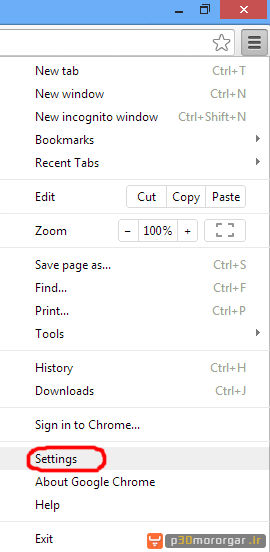
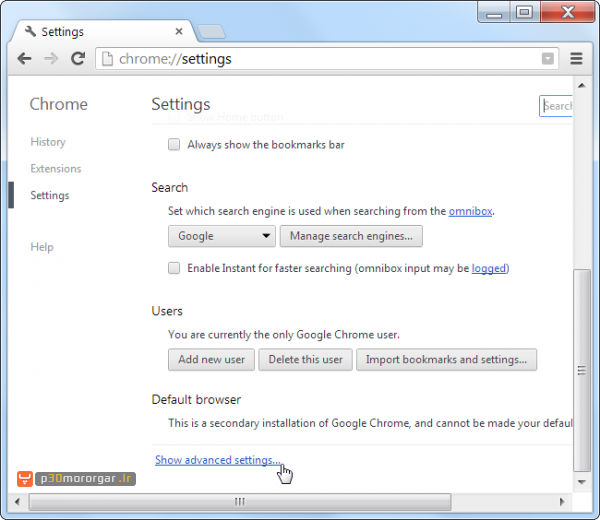
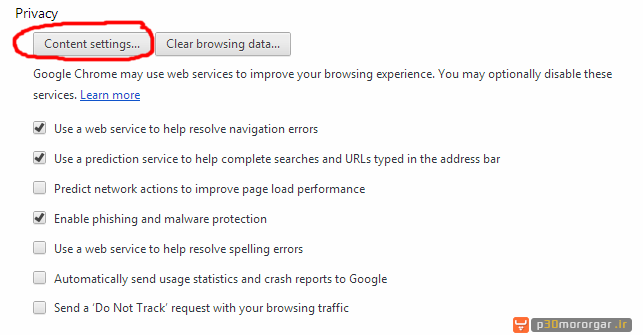
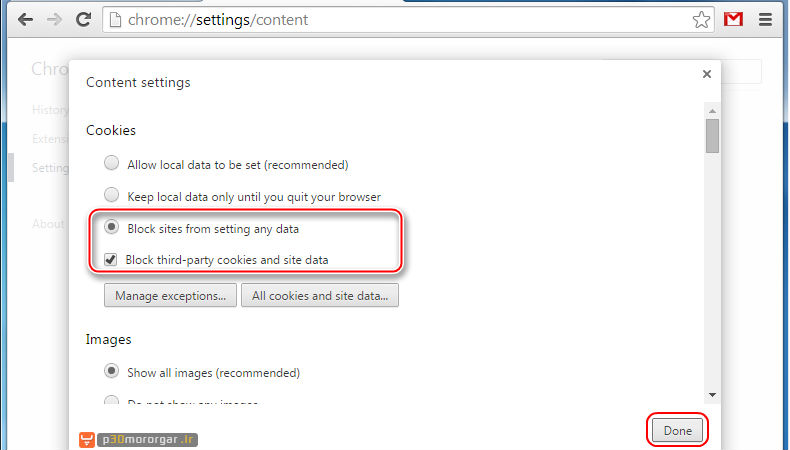
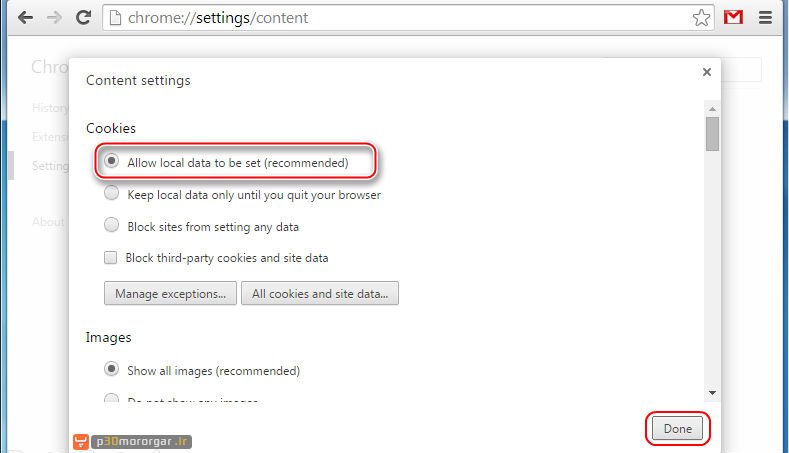
دیدگاهتان را بنویسید